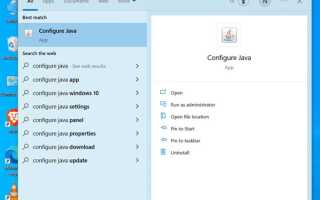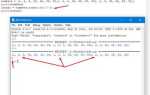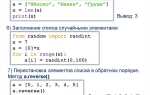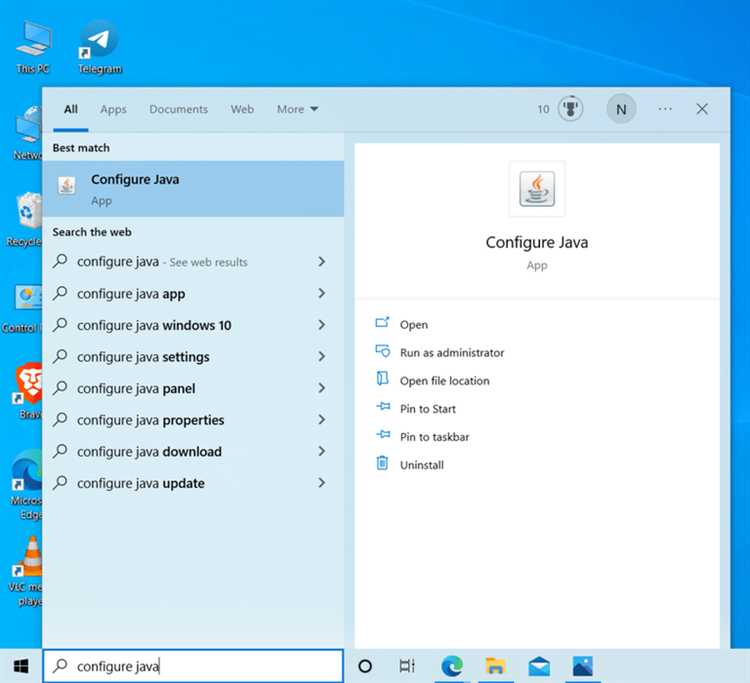
Программа Java Update Available – это уведомление, которое появляется на вашем устройстве, когда доступна новая версия Java Runtime Environment (JRE) или Java Development Kit (JDK). Эти обновления критически важны для поддержания безопасности, улучшения производительности и совместимости с современными приложениями и веб-сайтами. Важно не игнорировать такие уведомления, так как устаревшие версии могут стать уязвимыми для атак и снизить функциональность приложений, использующих Java.
Для установки обновлений Java обычно требуется всего несколько шагов. Первоначально необходимо проверить, имеется ли у вас на компьютере установленная версия Java. Это можно сделать через панель управления или с помощью команды в командной строке. Если версия устарела, программа предложит скачать и установить актуальную версию с официального сайта Oracle.
После того как обновление загружено, система автоматически предложит завершить установку. Обычно это сопровождается простым мастером установки, который шаг за шагом проведет вас через весь процесс. Важно закрыть все работающие приложения и браузеры перед началом установки, чтобы избежать конфликтов или ошибок в процессе.
Рекомендуется устанавливать обновления Java регулярно, чтобы гарантировать безопасность вашего компьютера и стабильную работу всех программ, требующих эту технологию.
Как узнать, что появилась новая версия Java
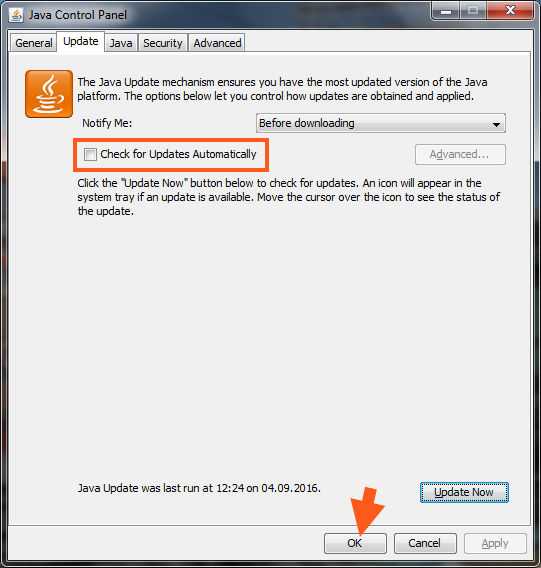
Для того чтобы узнать, что доступна новая версия Java, есть несколько способов. Один из них – использовать встроенный механизм обновлений Java, который автоматически уведомляет пользователя о доступных версиях. Если эта функция не активирована, можно вручную проверить наличие обновлений.
Самый простой способ – это зайти на официальный сайт Java (https://www.java.com) и проверить, не предложена ли новая версия для скачивания. На главной странице часто появляется информация о последнем релизе Java.
Также можно использовать команду в командной строке для проверки установленной версии Java. Для этого откройте командную строку и введите команду:
java -version
Если установленная версия отличается от последней доступной, значит, обновление нужно будет установить. Важно помнить, что для обновлений Java периодически выпускаются новые релизы, и их поддержка может завершиться через несколько лет.
Если ваша система настроена на автоматическое обновление, то уведомление о новой версии Java придет в виде сообщения. Чтобы удостовериться, что автоматическое обновление включено, откройте меню Java в панели управления и проверьте настройки.
Наконец, можно следить за новыми версиями через официальные источники и новости Java в блогах разработчиков или форумах, где анонсируются обновления и исправления.
Почему важно обновлять Java до последней версии
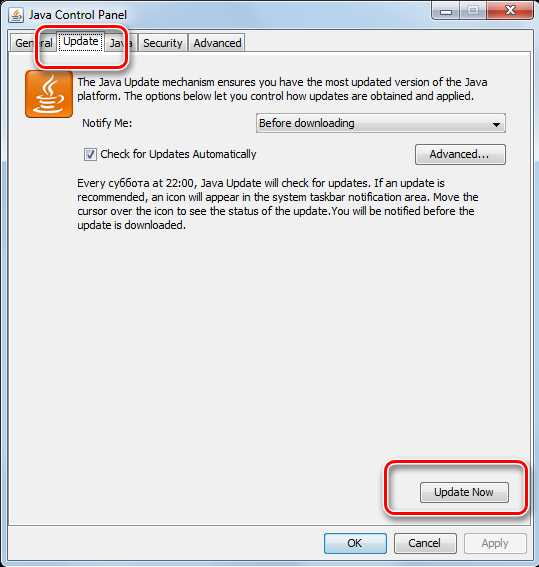
Регулярные обновления Java критически важны для обеспечения безопасности и производительности вашего устройства. Каждое обновление Java включает в себя не только новые функции, но и исправления уязвимостей, которые могут быть использованы злоумышленниками для атак. Старые версии могут содержать уязвимости, которые давно были устранены в последних релизах, что делает их рискованными для использования в условиях постоянных киберугроз.
Обновление Java гарантирует поддержку современных технологий и совместимость с новыми приложениями и сервисами. Старые версии Java могут не поддерживать новые стандарты и библиотеки, что может привести к нестабильной работе программного обеспечения или даже к его сбоям. Например, если вы используете устаревшую версию Java, приложение, разработанное для более новой версии, может не запускаться или работать с ошибками.
Еще одной важной причиной обновлений является улучшение производительности. Каждое обновление включает оптимизации работы виртуальной машины Java (JVM), которые могут заметно ускорить выполнение приложений, снизить потребление памяти и улучшить работу многозадачности. Это особенно актуально для сложных систем и серверных приложений, где производительность имеет решающее значение.
Наконец, актуальные версии Java обеспечивают лучшую совместимость с новыми версиями операционных систем. Это важно для пользователей, которые регулярно обновляют свои устройства, так как новые ОС могут не поддерживать устаревшие версии Java, что сделает невозможным запуск программ, требующих эту платформу.
Как скачать Java Update Available с официального сайта
Для того чтобы скачать программу Java Update Available, необходимо посетить официальный сайт Oracle. Перейдите по следующему адресу: https://www.oracle.com/java/technologies/javase-jdk11-downloads.html, где можно найти актуальные версии Java и обновления. Важно убедиться, что вы находитесь именно на официальном сайте, чтобы избежать скачивания с ненадежных источников.
На странице с загрузками выберите версию JDK (Java Development Kit), соответствующую вашей операционной системе. Для пользователей Windows доступны файлы .exe, для macOS – .dmg, а для Linux – .tar.gz. Обратите внимание на системные требования, чтобы избежать проблем с установкой.
После выбора нужной версии нажмите на ссылку для скачивания. Перед этим будет предложено согласиться с лицензионным соглашением Oracle. После согласия загрузка начнется автоматически.
Загрузка файла может занять некоторое время, в зависимости от скорости интернета. Когда файл будет загружен, откройте его для начала процесса установки Java Update Available на вашем устройстве.
Проверяйте, что у вас установлена последняя версия, так как обновления могут включать не только новые функции, но и важные исправления безопасности, что повышает стабильность работы Java-программ.
Шаги установки обновления Java на Windows

Для установки обновления Java на Windows следуйте этим шагам:
Шаг 1: Скачайте установочный файл. Перейдите на официальный сайт Oracle или на страницу загрузки Java. Найдите раздел для скачивания и выберите версию Java, соответствующую вашей системе (например, для 32-битной или 64-битной версии Windows). Нажмите на ссылку для скачивания.
Шаг 2: Запустите установочный файл. После завершения загрузки откройте файл установщика, чтобы начать процесс установки. Если Windows запрашивает разрешение на запуск программы, нажмите «Да» для продолжения.
Шаг 3: Следуйте инструкциям на экране. Установщик предложит вам выбрать папку для установки Java. В большинстве случаев можно оставить папку по умолчанию. Нажмите «Далее», чтобы продолжить.
Шаг 4: Завершите установку. После того как установщик завершит копирование файлов, вы увидите сообщение о завершении установки. Нажмите «Готово», чтобы закрыть установочный процесс.
Шаг 5: Проверьте обновление. Откройте командную строку (Win + R, введите «cmd») и введите команду java -version. Если установка прошла успешно, вы увидите информацию о версии Java. Убедитесь, что версия соответствует последнему обновлению.
Шаг 6: Перезагрузите систему. Для применения всех изменений перезагрузите компьютер. Это необходимо для корректной работы Java в различных приложениях.
Проверка успешности установки Java Update Available
После установки обновления Java, важно убедиться, что процесс прошел успешно. Для этого можно выполнить несколько проверок.
Первым шагом является запуск командной строки или терминала. Для Windows откройте командную строку, для macOS или Linux используйте терминал. Введите команду:
java -version
Эта команда отобразит текущую установленную версию Java. Если обновление прошло успешно, вы увидите номер версии, соответствующий последнему обновлению. Например, версия 17.0.1 будет означать, что установлена версия Java 17, если именно она была загружена.
Следующий способ проверки – открыть панель управления Java. На Windows это можно сделать через «Панель управления» – «Java». В открывшемся окне перейдите на вкладку «Обновления». Если установка обновления была успешной, вы увидите дату последней проверки и установку актуальной версии Java.
Еще один способ – проверить настройки вашего браузера или приложения, использующего Java. Если обновление прошло корректно, совместимые программы или браузеры не будут показывать ошибки, связанные с устаревшей версией Java.
При отсутствии ошибок и правильном отображении версии в командной строке можно считать установку успешной. В случае появления проблем следует повторить процесс установки или обратиться к официальной документации для устранения неполадок.
Что делать, если установка Java обновления не удалась
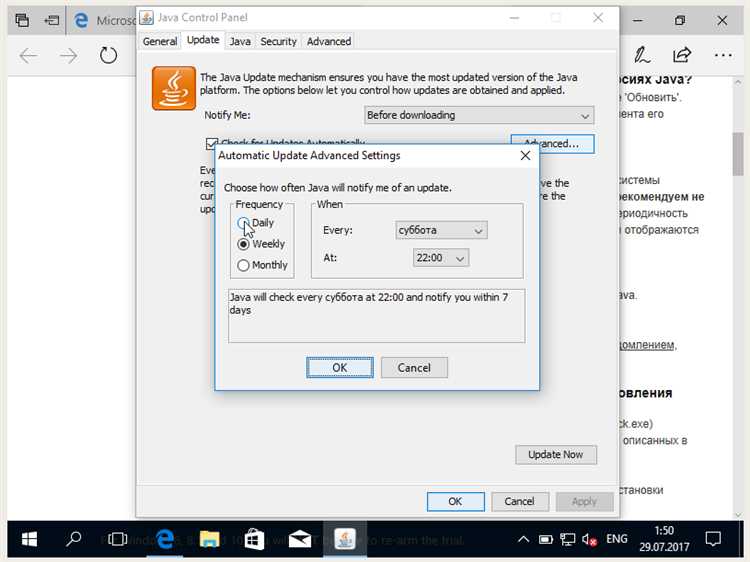
Если обновление Java не завершилось успешно, сначала проверьте, есть ли ошибки в процессе установки. Откройте журнал установки и посмотрите на сообщения об ошибках. Это поможет определить причину сбоя. Часто причиной может быть конфликт с другой установленной версией Java или поврежденные файлы. Также возможны проблемы с правами доступа, если вы не используете учётную запись администратора.
Первый шаг – перезагрузите компьютер. Иногда это решает проблемы с блокировкой файлов или зависшими процессами, мешающими установке. Убедитесь, что на вашем устройстве нет других установленных версий Java, которые могут конфликтовать с новой версией. Если они есть, удалите их через Панель управления.
Для чистой установки удалите все старые версии Java с помощью официального инструмента удаления. Скачайте последнюю версию с официального сайта Oracle и выполните установку от имени администратора. Это обеспечит доступ к необходимым системным ресурсам и предотвратит блокировку установки сторонними приложениями.
Если обновление не запускается из-за отсутствия интернет-соединения, проверьте настройки сетевого подключения. Иногда антивирусные программы или файрволы могут блокировать доступ к серверам Oracle. Временно отключите защиту или настройте её, разрешив доступ к нужным адресам.
Необходимо также проверить наличие обновлений операционной системы. Иногда сбои в установке Java могут быть вызваны устаревшими системными компонентами. Обновления Windows или macOS могут включать исправления, которые повлияют на совместимость с Java.
Если проблема не решается, попробуйте использовать альтернативный метод установки, например, через командную строку, указав путь к установочному файлу и параметры для обхода ошибок. В некоторых случаях помогает восстановление системы до точки, когда Java работала корректно.
Как отключить автоматические обновления Java
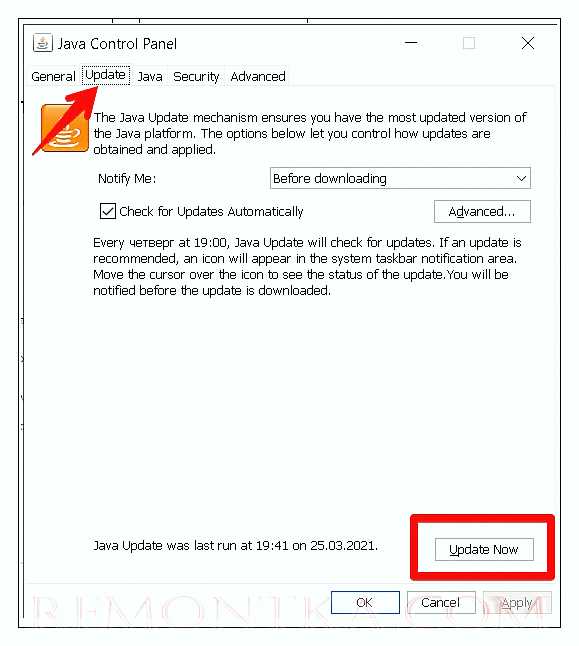
Чтобы отключить автоматические обновления Java, выполните следующие шаги:
- Откройте Панель управления Java. Для этого нажмите кнопку «Пуск», затем найдите и выберите «Панель управления Java».
- Перейдите на вкладку «Обновления». Здесь вы увидите опцию «Проверка обновлений автоматически».
- Снимите галочку с этой опции. Это отключит автоматическую проверку и установку обновлений Java.
- Нажмите «ОК», чтобы сохранить изменения.
После этого обновления Java больше не будут загружаться и устанавливаться автоматически. Чтобы вручную проверять обновления, вам нужно будет периодически заходить в Панель управления Java и запускать процесс обновления вручную.
Обратите внимание, что отключение автоматических обновлений может привести к тому, что ваш компьютер будет использовать устаревшую версию Java, что может повлиять на безопасность. Регулярно проверяйте доступность обновлений вручную, чтобы обеспечить актуальность версии Java на вашем устройстве.
Вопрос-ответ:
Что такое программа Java Update Available?
Программа Java Update Available — это система уведомлений от компании Oracle, которая информирует пользователя о наличии доступных обновлений для установленной на компьютере версии Java. Она автоматически проверяет, есть ли новые версии Java, и предлагает установить их для улучшения безопасности и функциональности.
Как понять, что на моем компьютере доступно обновление Java?
Обычно, если на вашем устройстве установлена программа Java, и выходит новое обновление, Java может уведомить вас о его доступности с помощью всплывающего окна. В таком окне будет предложено установить обновление. Вы также можете вручную проверить наличие обновлений, зайдя в панель управления Java на вашем устройстве.
Как установить обновление Java, если я получил уведомление?
Для установки обновления Java нужно просто нажать на кнопку «Обновить» в появившемся уведомлении. Если вы хотите сделать это вручную, откройте панель управления Java, перейдите в раздел «Обновления» и выберите «Проверить обновления». После этого следуйте инструкциям, чтобы загрузить и установить обновление.
Почему так важно обновлять программу Java?
Обновление Java необходимо, чтобы ваша система оставалась защищенной от угроз безопасности, а также работала с новыми функциональными возможностями, улучшениями производительности и исправлениями ошибок. Без своевременных обновлений могут возникать проблемы с совместимостью программ или уязвимости, которые могут быть использованы вредоносным ПО.
Могу ли я отключить уведомления о доступных обновлениях Java?
Да, вы можете отключить уведомления о доступных обновлениях Java, если они вас беспокоят. Для этого нужно зайти в настройки панели управления Java и в разделе «Обновления» изменить параметры уведомлений. Однако отключение уведомлений не рекомендуется, так как это может привести к пропуску важных обновлений, которые обеспечивают безопасность и стабильность работы программы.